Desmistificando o rastreamento de eventos no Google Analytics 4: um tutorial abrangente para profissionais de marketing
Publicados: 2023-07-07Compreender o comportamento do usuário é fundamental para o sucesso de qualquer negócio on-line, e o Google Analytics 4 (GA4) fornece aos profissionais de marketing uma ferramenta poderosa para obter insights acionáveis. Um dos recursos mais importantes do GA4 é o rastreamento de eventos, que permite aos profissionais de marketing coletar informações detalhadas sobre o envolvimento do usuário e tomar decisões baseadas em dados para estratégias de marketing. Ao contrário do Universal Analytics, que usa métodos de rastreamento tradicionais, o rastreamento de eventos do GA4 conta com uma abordagem mais flexível e personalizável que permite maior precisão e personalização dos dados.
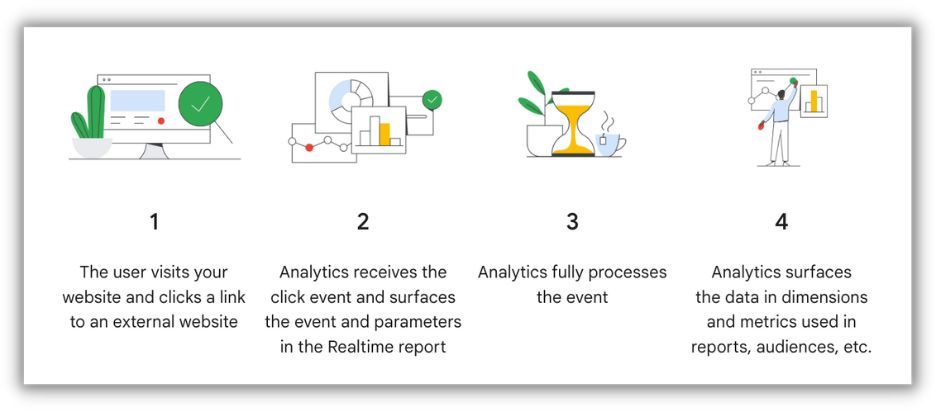
Como o rastreamento de eventos funciona no GA4.
Neste artigo, vamos nos aprofundar nas especificidades do rastreamento de eventos do GA4 e explicar como ele pode ajudar sua empresa a melhorar suas estratégias de marketing. Também fornecerei um guia passo a passo sobre como implementar eventos personalizados no GA4 usando o Gerenciador de tags do Google. Ao final deste artigo, você entenderá melhor como o rastreamento de eventos do GA4 pode beneficiar as empresas e como implementá-lo de maneira eficaz usando o Gerenciador de tags do Google.
Índice
- O que é o Google Analytics 4 (+como ele difere do Universal Analytics)
- O que é rastreamento de eventos no GA4 e por que ele é importante para os profissionais de marketing?
- O que são eventos e como eles são rastreados no GA4?
- Como usar o Gerenciador de tags do Google + Google Analytics 4 para um melhor rastreamento
- Configurando o Gerenciador de tags do Google para GA4
- Como criar um evento personalizado no GA4 por meio do Gerenciador de tags do Google
- Como configurar o evento Compre agora e pague depois no GA4
O que é o Google Analytics 4 e como ele difere do Universal Analytics?
O Google Analytics 4 (GA4) é a mais recente iteração do serviço de análise da web do Google e difere de seu antecessor, o Universal Analytics (UA), de várias maneiras.
Primeiro, o GA4 foi projetado para fornecer um melhor rastreamento entre dispositivos e plataformas, permitindo que os profissionais de marketing rastreiem e analisem o comportamento do usuário em vários dispositivos e plataformas, incluindo aplicativos móveis, sites e interações off-line. Em contraste, o UA fornece uma visão mais limitada das interações do usuário, concentrando-se principalmente nas sessões do site.
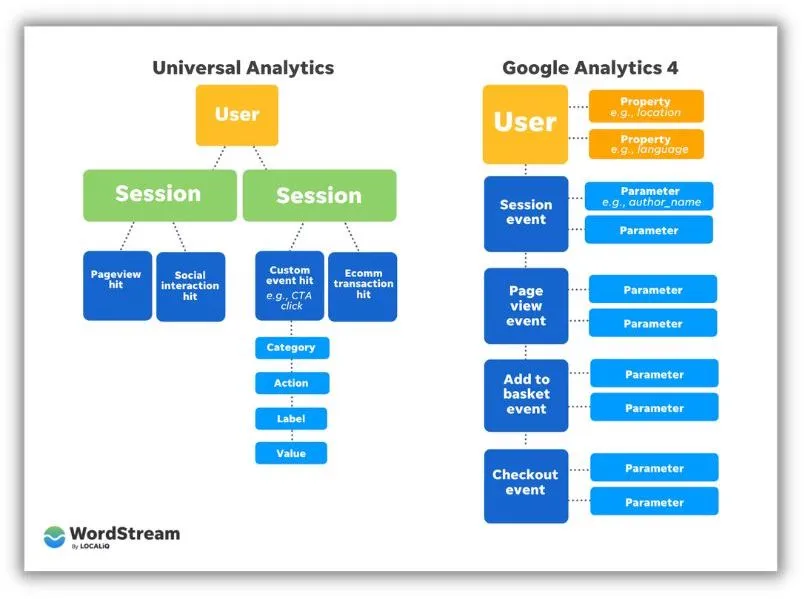
Outra diferença significativa entre GA4 e UA é a abordagem de modelagem de dados. O GA4 apresenta um novo modelo de dados baseado em eventos, que rastreia as interações do usuário como eventos individuais, como cliques de botões, exibições de vídeos ou envios de formulários, em vez de agrupá-los em sessões.
Por fim, o GA4 fornece recursos de aprendizado de máquina mais avançados, permitindo que os profissionais de marketing obtenham insights mais profundos sobre o comportamento do usuário e otimizem suas estratégias de marketing. Por exemplo, o recurso de “métrica preditiva” do GA4 usa aprendizado de máquina para prever o comportamento do usuário e prever resultados futuros.
O que é rastreamento de eventos no GA4 e por que ele é importante para os profissionais de marketing?
O rastreamento de eventos é um aspecto crucial do Google Analytics 4 que ajuda os profissionais de marketing a coletar insights detalhados sobre as interações do usuário com suas propriedades digitais.
No GA4, os eventos referem-se a ações específicas do usuário, como cliques em botões, exibições de vídeos e envios de formulários, que os profissionais de marketing desejam rastrear e analisar .
O rastreamento de eventos permite que os profissionais de marketing meçam o comportamento do usuário além das exibições de página e sessões, fornecendo uma compreensão mais precisa e granular do envolvimento do usuário.
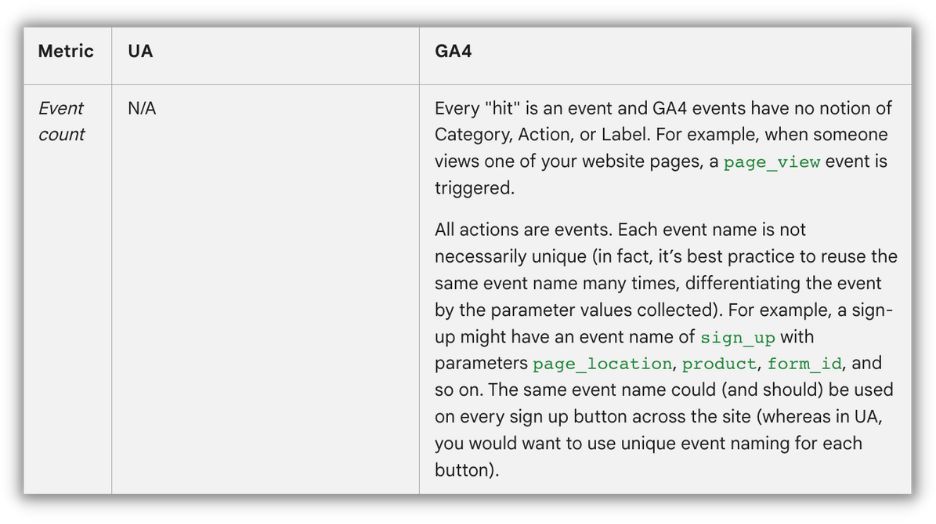
O rastreamento de eventos é essencial para os profissionais de marketing porque permite que eles tomem decisões baseadas em dados ao desenvolver e otimizar estratégias de marketing. Ao rastrear as interações do usuário com seu site ou aplicativo, os profissionais de marketing podem identificar o conteúdo mais envolvente e otimizar a experiência do usuário para gerar um melhor engajamento e conversões.
Com os recursos de rastreamento entre dispositivos e plataformas do GA4, o rastreamento de eventos permite que os profissionais de marketing obtenham uma visão mais abrangente das jornadas de seus usuários em diferentes dispositivos e plataformas, levando a estratégias de marketing mais eficazes.
O que são eventos e como eles são rastreados no GA4?
Os eventos no GA4 referem-se às interações do usuário com conteúdo em um site ou aplicativo que pode ser medido e analisado. Eles fornecem informações sobre como os usuários interagem com um site ou aplicativo, como as ações que realizam, as páginas que visitam e os recursos que usam. O rastreamento de eventos no GA4 ajuda empresas e profissionais de marketing a entender o comportamento do usuário, otimizar a experiência do usuário e tomar decisões informadas para melhorar as estratégias de marketing.
No GA4, os eventos são rastreados usando o modelo de dados do Google Analytics 4, que é baseado em uma abordagem orientada a eventos. O modelo de dados se concentra em capturar as interações do usuário como eventos, que são enviados ao Google Analytics para processamento e geração de relatórios. Os eventos no GA4 podem ser categorizados em três tipos:
- Eventos coletados automaticamente : são eventos que o GA4 rastreia automaticamente sem nenhuma implementação adicional, como first_open, session_start e page_view. Eles fornecem informações básicas sobre o envolvimento e o comportamento do usuário.
- Eventos de medição aprimorados: o GA4 oferece um recurso de medição aprimorada que rastreia automaticamente interações adicionais do usuário, como rolagem, clique e engajamento de vídeo. Isso pode ser ativado ou personalizado na interface do GA4.
- Eventos personalizados: são eventos que você define e implementa manualmente, com base em interações específicas do usuário relevantes para seu site ou aplicativo. Os eventos personalizados fornecem informações mais profundas sobre o comportamento e o envolvimento do usuário, adaptados às suas necessidades de negócios.
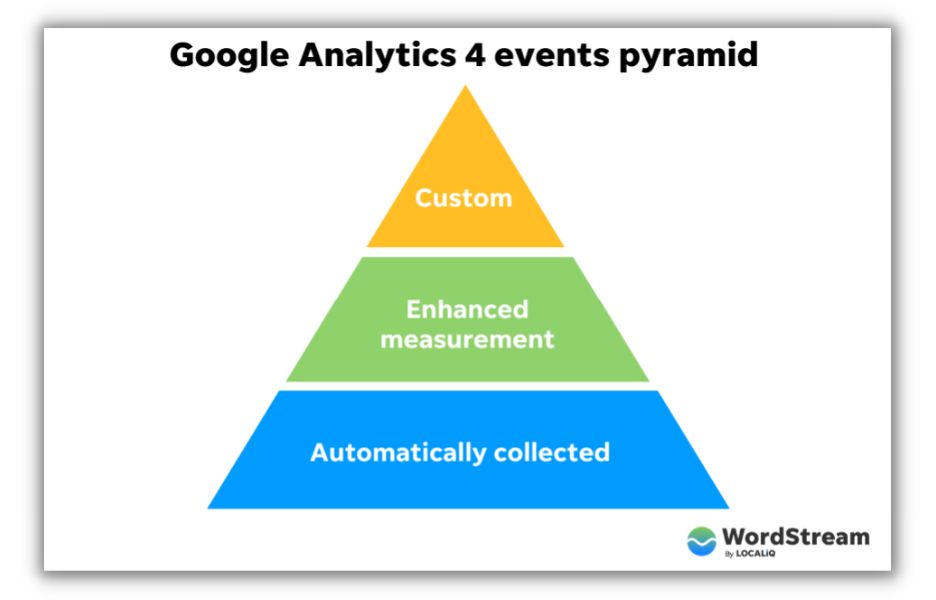
Como usar o Gerenciador de tags do Google + Google Analytics 4 para um melhor rastreamento
Você pode configurar o Gerenciador de tags do Google para GA4 para rastrear e entender melhor os dados de eventos. Vamos passar por algumas etapas específicas.
Uma breve introdução ao Gerenciador de tags do Google
O Google Tag Manager (GTM) é uma ferramenta gratuita e fácil de usar que permite gerenciar e implantar vários códigos de rastreamento e tags de marketing em seu site ou aplicativo sem a necessidade de amplo conhecimento de codificação. O GTM simplifica o processo de implementação de tags de rastreamento, como Google Analytics, Google Ads, Facebook Pixel e outras tags de terceiros, centralizando seu gerenciamento em uma única interface.
O uso do GTM tem vários benefícios, incluindo:
- Fácil de usar. Você pode adicionar, editar ou remover tags sem precisar modificar o site ou o código do aplicativo diretamente, tornando-o acessível para profissionais de marketing e não desenvolvedores.
- Implantação mais rápida. O GTM agiliza o processo de implementação de tags, permitindo que você implante e atualize tags rapidamente sem depender de desenvolvedores.
- Controle de versão. O GTM mantém um histórico de versões de suas configurações de tag, permitindo que você reverta as alterações em caso de erros ou problemas.
- Melhor desempenho do site. O GTM usa carregamento assíncrono para minimizar o impacto das tags no desempenho e no tempo de carregamento do seu site.
- Gatilhos e variáveis integrados . O GTM fornece uma variedade de variáveis e acionadores integrados que permitem controlar quando e como suas tags são acionadas, melhorando a precisão e a relevância de seus dados de rastreamento.
Eu falo através do Gerenciador de tags do Google com mais detalhes neste vídeo do YouTube.
Configurando o Gerenciador de tags do Google para GA4
A configuração do Gerenciador de tags do Google (GTM) para Google Analytics 4 (GA4) envolve a criação de uma tag GA4 em seu contêiner GTM e sua configuração para enviar dados para sua propriedade GA4.
Aqui está um guia passo a passo para ajudá-lo a configurar o GTM para GA4:
- Crie uma propriedade do GA4: caso ainda não o tenha feito, configure uma nova propriedade do GA4 em sua conta do Google Analytics. Anote o ID de avaliação (por exemplo, G-XXXXXXXXXX) atribuído à sua propriedade do GA4, pois você precisará dele em etapas posteriores.
- Faça login no Gerenciador de tags do Google: faça login em sua conta GTM e selecione o contêiner apropriado para seu site ou aplicativo.
- Crie uma nova tag do GA4:
- Clique em “Tags” na barra lateral esquerda.
- Clique em “Novo” para criar uma nova tag.
- Na caixa "Configuração da tag", clique em "Tipo de tag" e selecione "Google Analytics: Configuração do GA4".
- Insira seu ID de medição do GA4 da Etapa 1 no campo "ID de medição".
- Clique em “Salvar” para salvar sua configuração de tag.
- Configure um acionador para a tag do GA4:
- Na caixa “Acionador”, clique no ícone de lápis para adicionar um acionador.
- Escolha o acionador “Todas as páginas” para sites ou o acionador “Aplicativo – Todas as telas” para aplicativos. Isso garante que a tag do GA4 seja disparada em todas as páginas ou telas, permitindo que você acompanhe interações básicas, como exibições de página.
- Clique em "Salvar" para associar o acionador à sua tag do GA4.
- Teste sua tag do GA4: antes de publicar suas alterações, clique em "Visualizar" na interface do GTM para testar sua tag do GA4. Visite seu site ou aplicativo e verifique se a tag está sendo disparada corretamente usando GTMs
Modo de visualização ou GA4 DebugView no Google Analytics. - Publique seu contêiner GTM: depois de confirmar que a tag GA4 está funcionando conforme o esperado, clique em "Enviar" na interface do GTM para publicar suas alterações. Sua tag do GA4 agora está ativa e os dados começarão a fluir para sua propriedade do GA4.
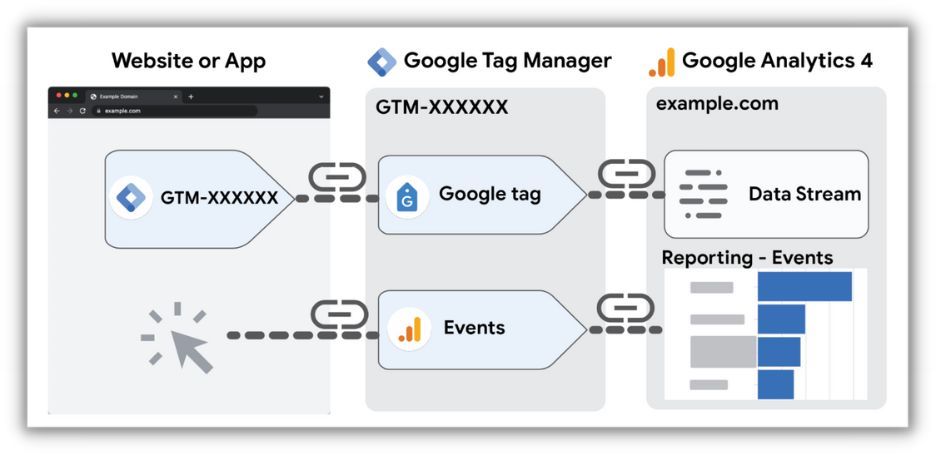

Fonte
Depois de configurar o GTM para GA4, você pode usar o GTM para gerenciar outros eventos do GA4, como eventos personalizados ou eventos de medição aprimorada, criando tags adicionais do GA4 e configurando-as com os acionadores e variáveis apropriados.
Como criar um evento personalizado no GA4 por meio do Gerenciador de tags do Google
Um cliente meu queria rastrear quantas vezes um usuário clicou no botão “Compre agora, pague depois” em seu site. Para conseguir isso no Google Analytics 4 (GA4), precisamos configurar um evento personalizado usando o Gerenciador de tags do Google. Aqui está um guia passo a passo para configurar um evento de clique de botão personalizado para o botão “Compre agora, pague depois”:
- Identifique o botão: Primeiro, inspecione o código-fonte HTML do site e encontre o botão “Compre agora, pague depois”.
- Crie um gatilho para o clique do botão (usando o texto do clique):
- No contêiner do Gerenciador de tags do Google, clique em “Acionadores” na barra lateral esquerda.
- Clique em “Novo” para criar um novo gatilho.
- Nomeie seu gatilho (por exemplo, “Compre agora, pague depois, clique”).
- Na caixa “Configuração do acionador”, clique em “Tipo de acionador” e selecione “Clique – Todos os elementos”.
- Escolha "Alguns cliques" em "Este gatilho é acionado".
- Nos menus suspensos, selecione “Texto do clique” e digite o texto do clique “Compre agora, pague depois” para identificar o botão.
- Clique em "Salvar" para salvar seu gatilho.
- Crie uma nova tag de evento do GA4:
- Clique em “Tags” na barra lateral esquerda.
- Clique em “Novo” para criar uma nova tag.
- Nomeie sua tag (por exemplo, “GA4 – Compre agora, pague depois, clique”).
- Na caixa "Configuração da tag", clique em "Tipo de tag" e selecione "Google Analytics: evento GA4".
- Insira seu ID de medição do GA4 (por exemplo, G-XXXXXXXXXX) no campo "ID de medição".
- No campo "Nome do evento", insira um nome descritivo para seu evento personalizado (por exemplo, "buy_now_pay_later_click").
- Clique em “Add Row” em “Event Parameters” para definir parâmetros adicionais para o seu evento. Insira “button_name” no campo “Nome do parâmetro” e “Compre agora, pague depois” no campo “Valor do parâmetro”.
- Clique em “Salvar” para salvar sua configuração de tag.
- Configure o gatilho para a tag de evento do GA4:
- Na caixa “Acionador”, clique no ícone de lápis para adicionar um acionador.
- Escolha o gatilho “Compre agora, pague depois, clique” que você criou na Etapa 2.
- Clique em "Salvar" para associar o acionador à sua tag de evento do GA4.
- Teste seu evento de botão personalizado:
- Clique em "Visualizar" na interface do GTM para testar sua tag de evento do GA4 e o acionador personalizado.
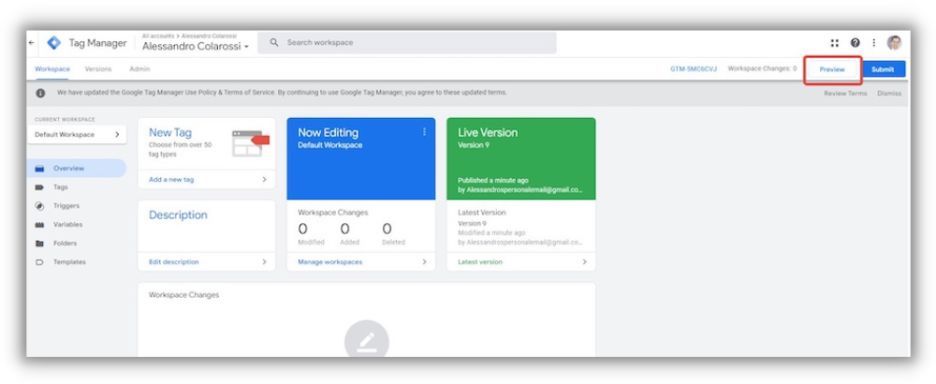
- Visite seu site e clique no botão “Compre agora, pague depois”.
- No modo de visualização do GTM ou no DebugView do GA4, verifique se o evento personalizado é acionado corretamente quando o botão é clicado.
- Clique em "Visualizar" na interface do GTM para testar sua tag de evento do GA4 e o acionador personalizado.
- Publique seu contêiner GTM:
- Depois de confirmar que o evento personalizado está funcionando conforme o esperado, clique em “Enviar” na interface do GTM para publicar suas alterações.
- Seu evento de botão personalizado agora está ativo e os dados serão enviados para sua propriedade do GA4 quando os usuários clicarem no botão "Compre agora, pague depois".
Ao usar o texto do clique como o atributo exclusivo na configuração do acionador, o Gerenciador de tags do Google acionará o evento personalizado quando um usuário clicar em um botão ou elemento com o texto “Compre agora, pague depois” no site.
Como configurar o evento Compre agora e pague depois no GA4
Para configurar o evento “Compre agora, pague depois” no GA4 usando o Gerenciador de tags do Google e marque-o como uma conversão, siga estas etapas:
- Clique em “Configurar” (ícone de engrenagem) no menu à esquerda para acessar as configurações de propriedade.
- Clique em Eventos.
- Clique em “Criar evento”.
- Para esta demonstração, criaremos um evento semelhante ao seguinte:
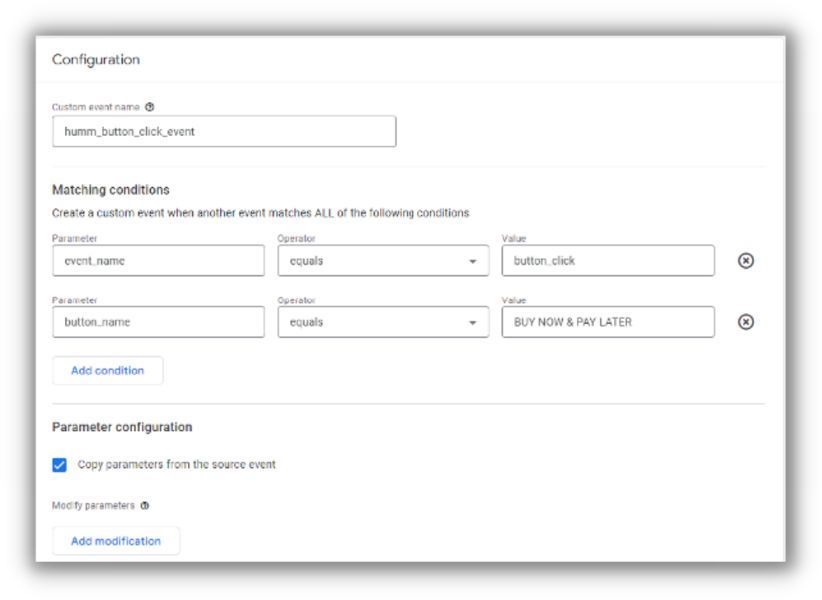
- Marcar como conversões: verifique se o evento está enviando dados com sucesso para sua propriedade do GA4 (você pode usar a visualização em tempo real no GA4 para isso).
- Navegue até sua propriedade do GA4: faça login em sua conta do Google Analytics e acesse a propriedade do GA4 onde você configurou o evento de clique do botão "Compre agora, pague depois".
- Defina o evento:
- Clique em “Configurar” (ícone de engrenagem) no menu à esquerda para acessar as configurações de propriedade.
- Clique em Conversões e adicione o nome que você deu ao seu novo evento nas etapas acima.
- Depois de algum tempo, a conversão fica assim (certifique-se de que a opção “Marcar como conversão” esteja marcada):
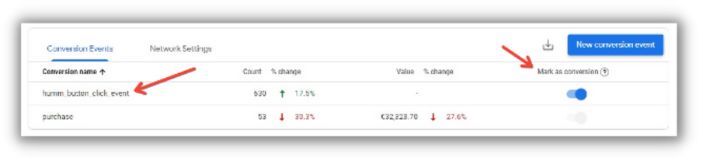
Eu passo por tudo isso em detalhes no tutorial em vídeo abaixo.
Comece a rastrear seus eventos no Google Analytics 4
Para finalizar, o rastreamento de eventos no Google Analytics 4 é uma ferramenta essencial para os profissionais de marketing entenderem o comportamento do usuário e otimizarem suas propriedades digitais para um melhor engajamento e conversões.
O modelo de dados baseado em eventos do GA4 fornece uma abordagem mais flexível e personalizável para rastrear as interações do usuário, permitindo que as empresas obtenham insights mais profundos sobre o comportamento do usuário e desenvolvam estratégias de marketing mais eficazes.
Ao usar o Gerenciador de tags do Google, as empresas podem implementar eventos personalizados no GA4 com facilidade, fornecendo informações personalizadas sobre interações específicas do usuário. Seguindo o guia passo a passo fornecido, as empresas podem configurar e marcar eventos personalizados como conversões no GA4, permitindo uma análise ainda mais detalhada do comportamento do usuário e do desempenho de marketing.
No geral, o recurso de rastreamento de eventos do GA4 é uma ferramenta poderosa que não deve ser negligenciada por qualquer empresa on-line que esteja procurando melhorar suas estratégias de marketing e desempenho geral.
